AMR na MP4: 5 vysoce kvalitních konverzí pro snadné přehrávání!
Požadavek na převod AMR na MP4 přichází, když vybraný přehrávač nepřehrává audio soubory AMR. Ačkoli jsou AMR široce používány pro záznam hlasu na zařízeních iPhone a Android, z hlediska kompatibility je MP4 rozhodně tím nejlepším formátem! Celý tento článek vám proto ukáže způsoby, jak převést AMR na MP4, a to jak pouze s černými obrazovkami, tak s obrázky dle vašeho výběru. Všech pět řešení je zdarma a bez námahy; čtěte hned!
Seznam průvodců
Jak převést AMR na MP4 s obrázky 4 snadné způsoby, jak převést AMR na MP4 online FAQsJak převést AMR na MP4 s obrázky
Předpokládejme, že při převodu zvuku AMR na video MP4 dáváte přednost obrázkům, pak není lepší volba než AnyRec Video Converter. Pomocí nástroje MV Maker tohoto programu můžete zkombinovat veškerou nahranou audio hudbu AMR a přidat je k vybraným obrázkům nebo videoklipům, čímž získáte krásné hudební video ve formátu MP4. Filtry, efekty, šablony a přechody lze nalézt pomocí nástrojů pro úpravy, jako je rotátor, ořezávač, flipper a další. Je jen na vás, zda necháte převedené AMR na MP4 s prázdným videem nebo využijete vestavěného video editoru.

Pokryjte 1000+ video/audio formátů pomocí předem připravených profilů, včetně AMR a MP4.
MV Maker dokáže sloučit zvukové soubory a video/obrázek a vytvořit tak videa ve formátu MP4.
Před konečným převedením a uložením si prohlédněte všechny prvky, které jste přidali.
Umožňuje změnit nastavení profilu tak, abyste získali požadovanou kvalitu, rozlišení atd.
100% Secure
100% Secure
Krok 1.Přidejte obrázky v MV Makeru.
Po spuštění AnyRec Video Converter přejděte na kartu „MV Maker“. Přidejte vybrané obrázky nebo videa kliknutím na tlačítko „Přidat“. Nyní můžete nastavit jejich pozice.
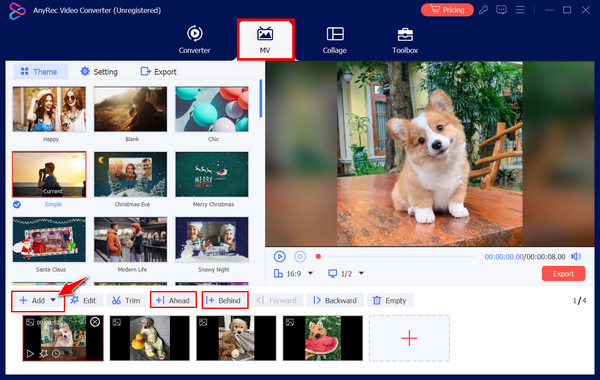
Krok 2.Upravte otočením, použitím filtrů a podobně.
Kliknutím na tlačítko „Upravit“ nad časovou osou získáte další nástroje pro úpravy. Zde můžete před transformací AMR na MP4 otáčet, ořezávat, ořezávat, přidávat efekty/filtry a provádět další úpravy.
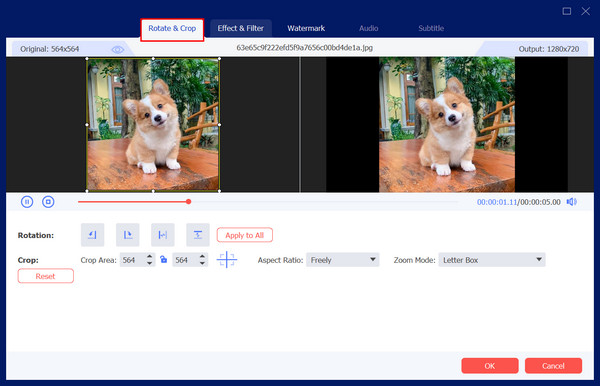
Krok 3Přidejte do svého MV zvuk AMR.
Pokračujte na „Nastavení“ a kliknutím na tlačítko „Přidat zvuk“ v kategorii „Zvuková stopa“ přidejte své nahrané soubory AMR. Můžete použít přehrávání ve smyčce, efekty fade-in/out a upravit jeho hlasitost a časy zpoždění.
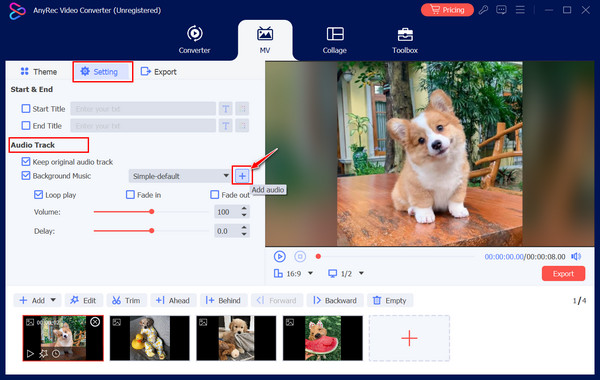
Krok 4.Upravte nastavení výstupu a exportujte AMR jako video MP4.
Po přidání zvuku do videa, přejděte do sekce „Export“, kde můžete upravit snímkovou frekvenci, kvalitu, rozlišení a další. A nakonec klikněte na tlačítko „Spustit export“, abyste získali převedený video soubor AMR na MP4.
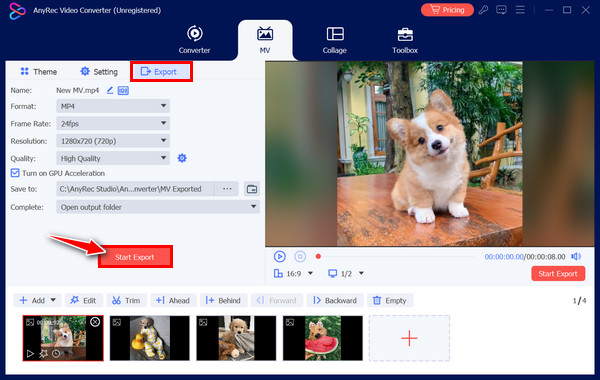
100% Secure
100% Secure
4 snadné způsoby, jak převést AMR na MP4 online
Na druhou stranu, někteří mohou chtít jednoduché a rychlé řešení, jak co nejdříve získat převedené AMR na MP4. Protože chtějí jednoduše přehrávat své zvukové soubory AMR na mnoha platformách, mít pouze prázdnou obrazovku zde není problém, takže se podívejte na čtyři online převodníky níže.
1.Zamzar
Tento první online převodník souborů AMR na MP4 je jedním z nejlepších. Před použitím není nutná žádná registrace ani nákup, i když můžete převést pouze soubor o velikosti 50 MB. Jeho proces je stejně přímočarý jako ABC, takže můžete rychle dosáhnout požadovaných výsledků během okamžiku.
Krok 1.Na webu Zamzaru klikněte na tlačítko „Vybrat soubory“ a importujte své zvukové soubory AMR. Poté přejděte na následující, což je tlačítko „Převést na“, a vyberte formát „MP4“.
Krok 2.Později dokončete proces kliknutím na tlačítko „Převést nyní“ a stáhněte si převedené video MP4.
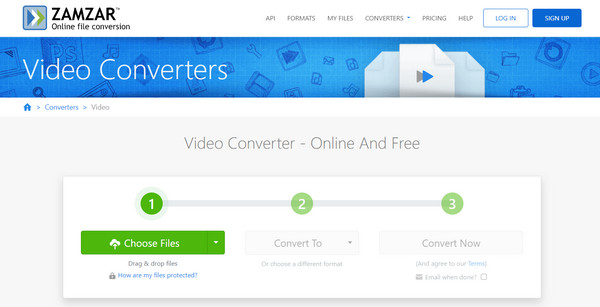
2.OnlineConvertFree
Další bezplatný převodník AMR na MP4, OnlineConvertFree, poskytuje jednoduchý proces převodu libovolného formátu souboru. I když se nemusíte registrovat, neregistrovaní uživatelé mohou převádět pouze dva formáty souborů současně, takže přihlášení je také příjemné.
Krok 1.: Nahrajte svůj zvuk AMR kliknutím na tlačítko „VYBRAT SOUBOR“. Poté v seznamu nabídky „Format“ vyberte jako formát „MP4“.
Krok 2.Počkejte minutu a dokončete převod AMR na MP4 kliknutím na tlačítko „Převést“.
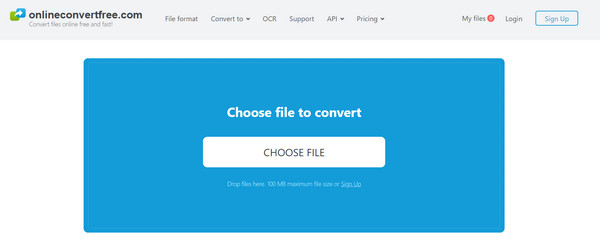
3. Coolutils
Možná je to některým z vás neznámé, ale služba konverze Coolutils je rychlá a umožňuje vám dosáhnout požadované konverze během okamžiku. Kromě AMR na MP4 můžete transformovat další formáty pomocí libovolného prohlížeče, který chcete.
Krok 1. Po vyhledání webové stránky převaděče souborů Coolutils v prohlížeči můžete svůj zvuk AMR přímo umístit na jeho stránku.
Krok 2.Dále vyberte „MP4“ ze všech níže uvedených výstupních formátů pro transformaci AMR na MP4. Poté klikněte na tlačítko „Stáhnout převedený soubor“.
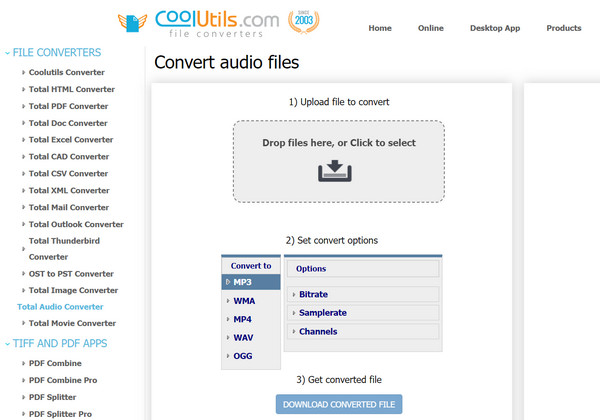
4. Konverze
Co se týče finálního AMR do MP4 resp AMR do MP3 online převodník, Convertio patří mezi nejlepší nástroje, které můžete vyzkoušet. Pokud chcete něco, co upřednostňuje ochranu vašich dat, tento nástroj je pro vás! Nejen, že vaše převedené soubory okamžitě poskytne, ale také je okamžitě odstraní.
Krok 1.Na domovské stránce Convertio umístěte svůj zvuk AMR kliknutím na tlačítko „Vybrat soubory“. V seznamu nabídky „Format“ vyberte formát MP4.
Krok 2.Ukončete operaci tlačítkem „Převést“ a kliknutím na tlačítko „Stáhnout“ uložte převedené soubory AMR na MP4.
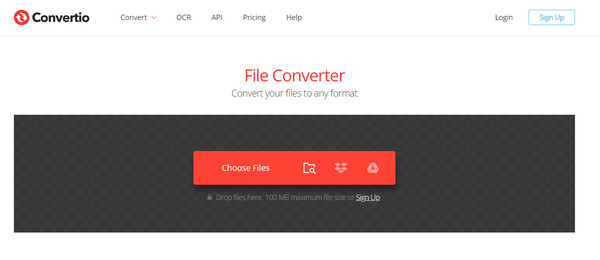
FAQs
-
Jak je možné převést AMR audio na MP4 video?
Ačkoli AMR je zvukový formát, pamatujte prosím, že MP4 může obsahovat zvuk a video, takže můžete určitě převést zvuk AMR na MP4.
-
Mohu převést soubor AMR na MP3 místo MP4?
Ano, určitě! Udělejte to buď pomocí online konvertorové služby nebo konvertorového softwaru, který vyžaduje instalaci. Ujistěte se, že jste jako formát vybrali MP3 a poté jej uložte do místních souborů.
-
Dochází při převodu souborů AMR ke ztrátě kvality?
Ve většině případů je možná ztráta kvality, protože zvuk je po umístění do kontejneru MP4 znovu komprimován. Chcete-li jej minimalizovat, můžete použít vyšší datový tok, ale tím se zároveň zvětší velikost souboru.
-
Dokáže Audacity převést soubory AMR na MP4?
Ne. Audacity importuje, exportuje a převádí soubory jako MP3, M4A, FLAC, WAV, AIFF a další audio formáty. Je to hlavně pro nahrávání, editaci a mixování zvuku.
-
Jaký další software může pomoci při převodu AMR na MP4?
Existuje mnoho možností, jak převést AMR na MP4, včetně VLC Media Player pro Windows, Mac, iPhone a Android a můžete si také vzít na vědomí ruční brzdu.
Závěr
Tady to máš! Vše, co nyní musíte udělat, je vybrat si vhodné řešení převodu AMR na MP4 pro vás! Může to být Zamzar, Convertio nebo jiný, o kterém se dnes diskutuje. Ale protože si zasloužíš mnohem víc, AnyRec Video Converter musí být vaše volba! Tento program vám nejen umožňuje převést více souborů AMR najednou pomocí funkce převodníku, ale také vám umožní sloučit všechny zaznamenané soubory a vytvořit úžasný MV! Nenechte si ujít tento all-in-one převodník a editor AMR na MP4; stáhněte si ji ještě dnes!
100% Secure
100% Secure
